您将喜欢使用的最佳 iPhone 铃声制作工具
所有 iPhone 智能手机都带有一个默认铃声,但手机中还有其他铃声。 当一组中的不同 iPhone 响起时,您很容易感到困惑。 将默认铃声更改为手机上的其他铃声很容易,但它们听起来都很糟糕。 所以更好的选择是使用 iPhone铃声制造商 这可以让您创建自定义铃声。 您会在网上和应用程序商店中找到各种 iPhone 铃声制造商,但您最了解。 一些铃声制作器是免费的,而另一些则可以购买。
在文章的第一部分中获得最好的四家 iPhone 铃声制造商。 第二部分解释了 iTunes 如何也可以成为 iPhone 铃声制造商。 第 3 部分有关于如何制作 Apple Music 歌曲 iPhone 铃声的额外知识。
内容指南 第 1 部分。 最佳 iPhone 铃声制造商第 2 部分。 如何在 iTunes 上制作 iPhone 铃声?第 3 部分。 奖金:如何将 Apple Music 歌曲制作为 iPhone 铃声?部分4。 概要
第 1 部分。 最佳 iPhone 铃声制造商
iPhone 智能手机带有许多保存在内部存储空间中的铃声。 所有 iPhone 都有默认铃声。 许多 iPhone 用户不知道如何更改默认铃声。 当您在人群中并且 iPhone 响起时,这会带来一个问题,每个人都会检查他/她的手机。 iPhone 中的其他铃声可能会很烦人,因为它们的味道不好。 这就是编码人员和应用程序开发人员创建各种 iPhone 铃声制作应用程序的原因。 这些应用程序让您有机会为您的 iPhone 创建自定义铃声。 这是最好的免费 iPhone 铃声制作器列表。
#1。 铃声制作器
此应用程序是免费的,可以在 iOS 11 及更高版本上运行。 它的库中有美妙的铃声,可以在你的 iPhone 上运行。 铃声的收集是免费的,而且它总是随着时间的推移而增加。 由于铃声库不断扩展,您可以随时更改铃声。 除了铃声库,您还可以创建自定义铃声。 它具有出色的编辑工具,可让您将录音设置为铃声。 该应用程序还可以将音频修剪为 30 秒,这是 iPhone 铃声允许的持续时间。
#2。 iPhone铃声
这个名字暗示了这个应用程序的工作。 它是免费的,适用于 iOS 12.0 及更高版本。 它还有一系列流行的铃声,其中一些非常独特。 您还可以使用此应用程序从人群中脱颖而出,因为您可以使用它来创建自定义铃声。 您可以录制和添加一些配乐。 或者只是修剪并将 MP3 歌曲转换为您的 iPhone 铃声。 录音机是此应用程序的最佳工具,包括音频编辑器工具。 该应用程序伸出一只手,允许您在不同的社交平台上分享铃声。
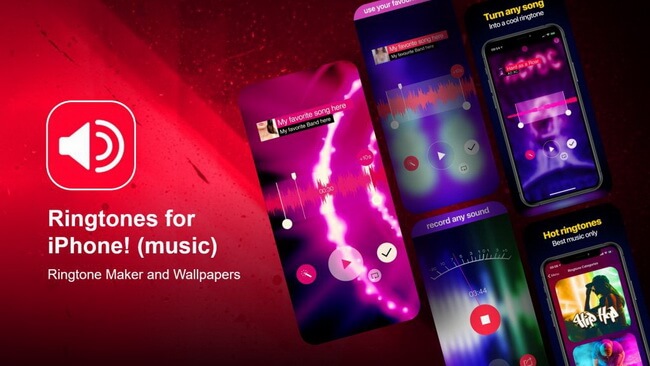
#3。 指环应用
这是最兼容的 iPhone 铃声制作应用程序,因为它可以在 iOS 9.0 及更高版本上运行。 这是一个免费的应用程序,为您的 iPhone 收集了许多好听的音乐和音调。 整个应用程序只有 10MB,但拥有一个每天都在增长的巨大铃声库。 它们可以在 iPhone 上独立运行,无需连接电脑。 非凡的功能是它如何从视频文件中提取音频。 然后它将音频转换为 MP3 或 M4R,然后将其修剪为 iPhone 铃声。
#4。 铃声高清
它是一款免费的 iPhone 铃声制作工具,可在 iOS 11.0 及更高版本上流畅运行。 这是拥有最多铃声集合的应用程序。 铃声库按不同的类别和流派排列。 您可以在搜索栏中搜索您想要的铃声类型。 铃声也以不同的主题排列,为您提供个人风格。 它有一个趋势部分,总是充满最新的音乐文件。 总而言之,该应用程序可以帮助您创建自定义铃声。 您可以包含美妙的音效和修剪音频文件。 该应用程序通常是用户友好且易于使用的界面,适合初学者。
第 2 部分。 如何在 iTunes 上制作 iPhone 铃声?
有时您希望自己喜欢的歌曲成为您的铃声,而 iPhone 铃声制作器无法做到这一点。 iPhone 上的 MP3 歌曲不能是铃声,因此您必须将它们转换为 M4R 使用 iTunes 格式化。 换句话说,你可以说 iTunes 也是一个 iPhone 铃声制作器。 但是,这仅在您将 iTunes 更新到最新版本时才有效。 您可以直接从 iTunes 应用程序更新 iTunes。 这整个过程无法在您的 iPhone 上完成,您必须使用 USB 数据线将其连接到计算机。 您要设置为铃声的歌曲必须在您的 iTunes 音乐库中。 使用以下步骤通过 iTunes 设置 iPhone 铃声。
步骤1。 打开最新版本的 iTunes 应用程序在您的计算机上。 然后打开 iTunes 音乐库并找到您要设置为铃声的歌曲。
第2步。 右键单击您想要的特定歌曲,然后从下拉菜单中选择“获取信息”。
步骤#3。 将出现一个弹出菜单,您可以在其中将歌曲的持续时间调整为 30 秒。 您可以选择歌曲的任何部分,只要它保持 30 秒。 满意后,单击右下角的“确定”。
步骤4。 是时候制作铃声歌曲的 AAC 版本了。 右键单击同一首歌曲并选择“创建 AAC 版本”。
步骤#5。 转换后的歌曲将保存在 iTunes 音乐库中。 找到转换后的歌曲并右键单击它并选择“在 Windows 资源管理器中显示”,或者如果它是 Mac“在 Finder 中显示”。
步骤#6。 铃声歌曲现在位于 iTunes 文件夹中。 打开 iTunes 文件夹并右键单击歌曲以将扩展名从 M4A 更改为 M4R。
步骤#7。 现在使用 USB 数据线将您的 iPhone 连接到计算机。 然后使用 iTunes 将新铃声同步到 iPhone。 只需打开“您的设备”图标并选择“铃声”。 然后单击底部的“同步音调”。
第 3 部分。 奖金:如何将 Apple Music 歌曲制作为 iPhone 铃声?
是的,您可以将 Apple Music 歌曲制作为您的 iPhone 铃声,但要为漫长而复杂的过程做好准备。 M4R 是所有 iPhone 智能手机的铃声格式。 Apple Music 歌曲具有 DRM 保护,这使得 iTunes 无法将它们转换为 M4R。 所以你必须使用 iPhone 铃声制作工具。 但是,您将如何将 Apple Music 歌曲提供给 iPhone 铃声制造商? 这种情况需要您 删除Apple Music歌曲上的DRM保护 使用 Apple Music 转换器软件。
AMusicSoft 苹果音乐转换器 可以取消保护 Apple Music 歌曲,将它们转换为 MP3 格式并将它们保存在您的计算机上。 从您的计算机上,您会将转换后的 Apple Music 歌曲发送到您的 iPhone。 在您的 iPhone 上,将转换后的音乐文件添加到 iPhone 铃声制作器并制作铃声。 此应用程序将确保您获得高质量的 MP3 文件,该文件将在您的 iPhone 上制作出良好的铃声。 它具有 16X 的超高转换速度,这将使这个漫长的过程更短。 MP3 是此过程中最兼容的格式,但应用程序可以提供其他格式,如 AAC、WAV、FLAC 等。
此转换器将帮助您识别输出文件,因为它保留了歌曲的原始 ID 标签。 该应用程序的用户友好界面使您可以轻松地将 Apple Music 歌曲导入程序。 该程序为您提供便利,因为它与 Windows 和 Mac 计算机兼容。
如何使用 AMusicSoft 将 Apple 音乐歌曲制作为 iPhone 铃声
步骤1。 在您的计算机上安装该程序。 确保从有效来源下载它。 打开应用程序,导入 Apple Music 歌曲需要一些时间。
第2步。 在主界面中,选择铃声歌曲。 选择输出格式为 MP3 并选择软件可以保存转换后的歌曲的文件夹。

步骤#3。 确保所有参数都正常,然后单击“转换”按钮。 给它一些时间来完成转换。

步骤4。 现在将转换后的 Apple Music 歌曲发送到您的 iPhone。 使用 Dropbox 是最简单的方法。 将转换后的 Apple Music 歌曲上传到电脑上的 Dropbox 帐户。 然后在您的 iPhone 上打开同一个 Dropbox,您将在那里找到所有转换后的 Apple Music 歌曲。
步骤#5。 在您的 iPhone 上安装最好的 iPhone 铃声制作器并打开它。 将转换后的歌曲从您的 Dropbox 导入到铃声制作器,并制作好铃声。
步骤#6。 最后,将 Apple Music 歌曲设置为铃声。 转到计算机上的“设置”并选择“铃声”,然后选择新制作的 Apple Music 歌曲作为铃声。
部分4。 概要
当然,没有人希望拥有与另一个人相似的铃声。 这就是为什么您可以使用 iPhone 铃声制作器创建铃声的原因。 这是任何允许您从铃声库中选择铃声的软件。 或者您可以使用它来创建自定义铃声。 定制铃声是最好的,因为您可以为每个人设置每个铃声。 同时,您将享受聆听您喜爱的音乐文件的乐趣。 也可以将 Apple Music 歌曲创建为 iPhone 铃声。 确保您仔细遵循上述漫长的过程。 重要的部分是删除 DRM 保护。
人们也读
Robert Fabry 是一位热心的博主,也是一位热衷于技术的爱好者,也许他可以通过分享一些技巧来感染你。他还热爱音乐,并曾为 AMusicSoft 撰写过有关这些主题的文章。